图文详解如何将win10还原成win7
- 2019-05-04 11:20:00 分类:win10
有不少的用户将电脑升级到win10系统之后,发现这并不是自己所想要的那样,有些功能还不如win7,因此想将win10还原成win7的,那么,如何将win10还原成win7呢?其实使用win0系统自带的还原系统功能进行系统还原,下面,就来一起来看看具体的教程的内容。
win10是微软最新发布的系统,很多用户都想尝试新的系统,但是用过win10系统的人都知道会有很多bug,特别是在玩游戏时会出现带不动游戏的情况,那么如果不想用win10了想恢复win7/win8怎么办呢?请看下面小编为你们详细解析如何将win10还原成win7 。
如何将win10还原成win7图文解说
开始菜单中打开设置界面
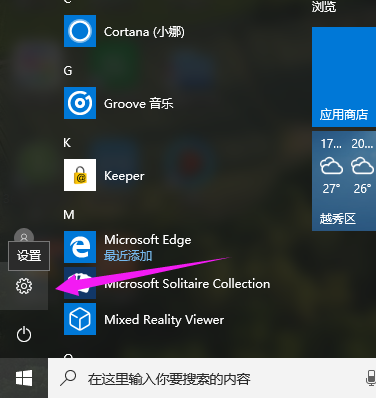
win10示例1
选择“更新和安全”
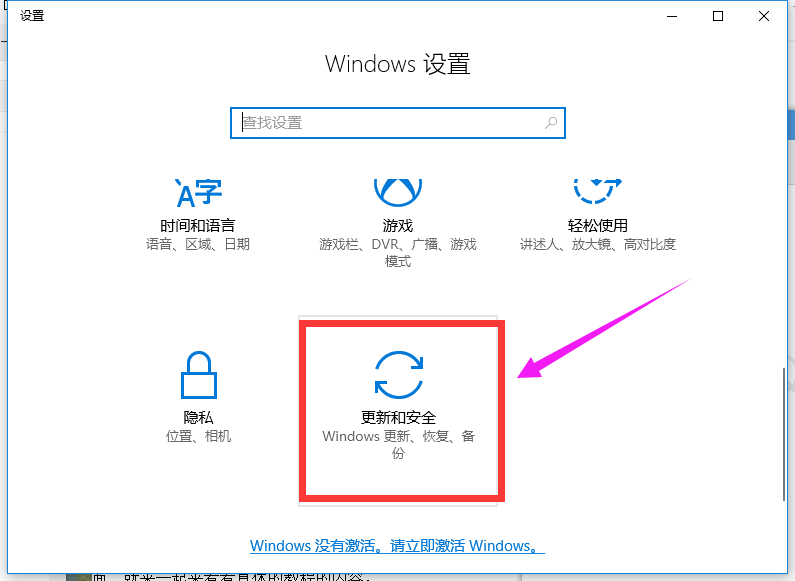
win7 示例2
在左侧的选项中点击“恢复”,在“回到windows7”的下面点击“开始”
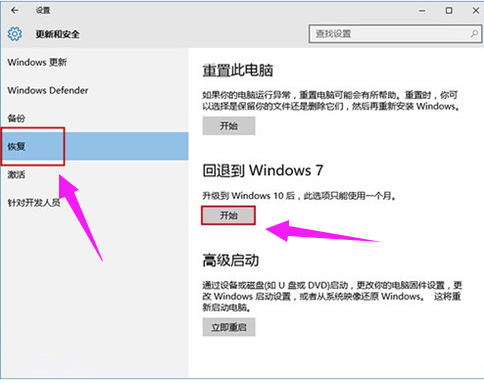
win7 示例3
勾选回退系统的原因,点击“下一步”
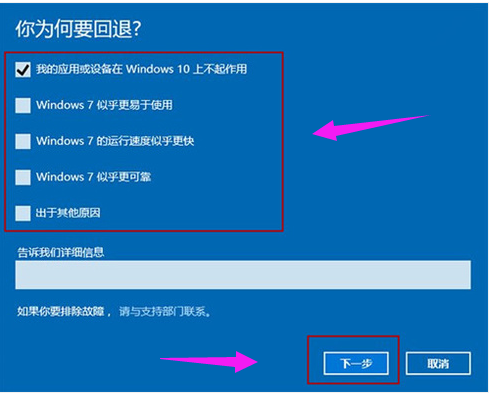
win10示例4
点击“下一步”
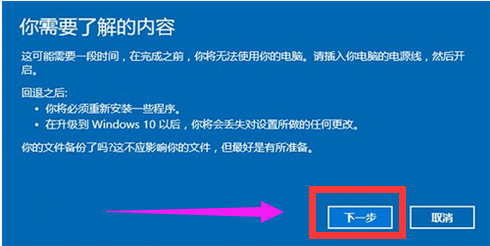
win7 示例5
对于设定了登录密码的用户,回退后密码将被恢复,需要知道该密码才能正常登录,点击“下一步”
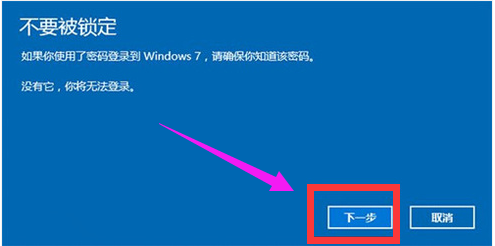
还原系统示例6
点击“回退到windows 7”
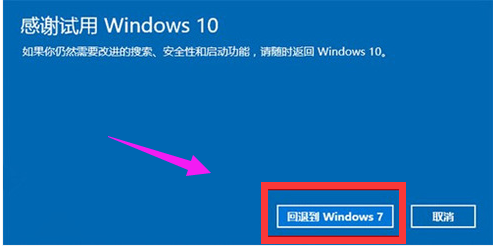
还原示例7
正在恢复原有的系统版本
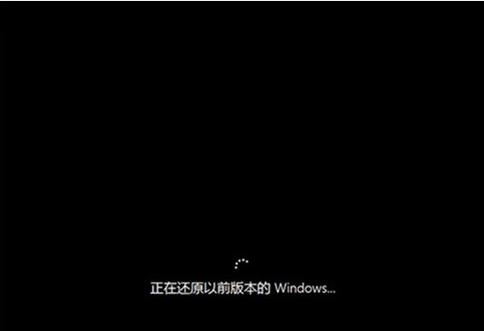
还原系统示例8
win7 系统恢复成功。
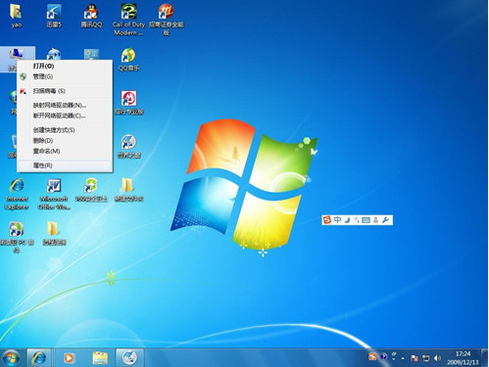
win7 示例9
该方法只能够是在安装win10的一个月内,如果错失,就只能够进行重装系统。具体的操作方法可以在“Windows 10之家”官网上查找。